如何选择多个链接和 Functoid
当您想在一组 functoid 和/或映射中的链接上执行类似操作时,可以同时选择该组 functoid 和/或所有链接。 本主题提供有关如何执行此操作的信息。
先决条件
这些说明需要 BizTalk 映射器处于运行状态。
为什么需要批量选择链接/functoid?
您可以批量选择链接和/或 functoid 以执行以下任一操作:
复制/剪切并将所选内容粘贴到同一网格页中或同一映射的另一网格页中。
注意
有关如何复制、剪切和粘贴链接和 functoid 的信息,请参阅如何复制、剪切和粘贴链接和 Functoid。
在网格页之间移动所选内容
注意
有关如何将关系从一个网格页移动到另一个网格页的信息,请参阅 如何移动网格页面之间的关系。
编辑所选内容中 functoid 和链接的常用属性
注意
有关如何为 functoid 和链接设置注释和标签的信息,请参阅 如何标记链接 或 如何标记和注释 Functoid。
一步删除多个链接和或 functoid
注意
有关如何删除 functoid 的信息,请参阅如何删除 Functoid。
选择多个链接和 functoid
您可以采用以下任一方法批量选择 functoid 和/或链接:
单击链接或 functoid。 按下 Ctrl 键,然后单击您要选择的其他链接和/或 functoid。
下图显示所选的 functoid 和链接被突出显示。
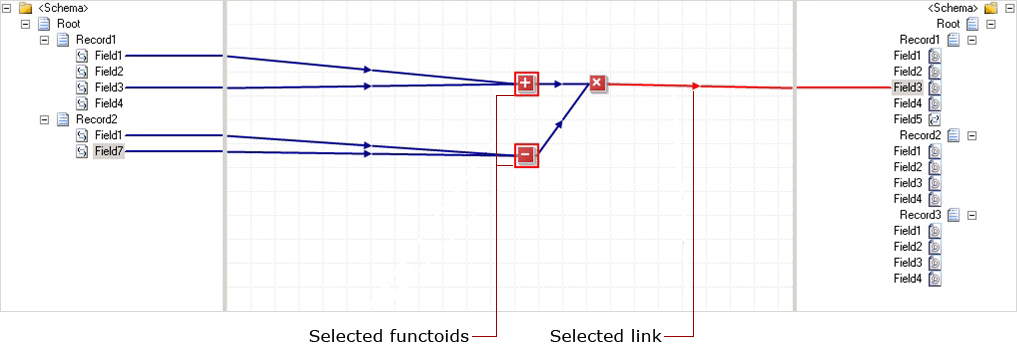
在图面上拖动鼠标。 突出显示选择矩形下的 functoid。
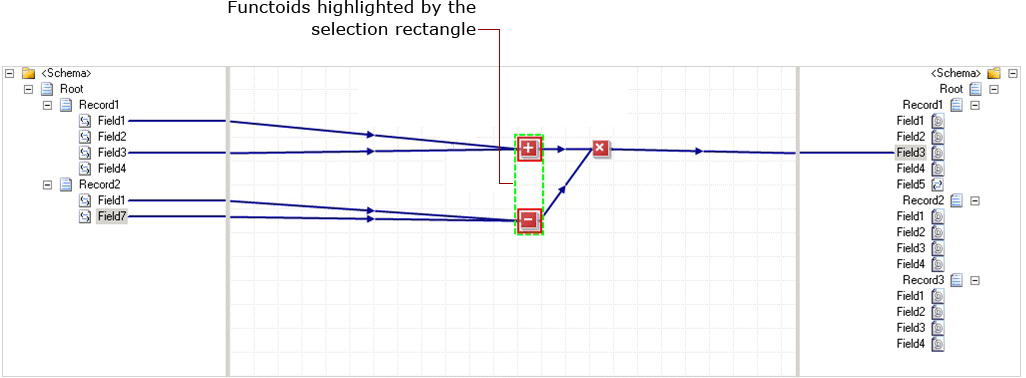
您可以组合使用拖动以及按下 Ctrl 键的同时进行单击。 在图面上拖动鼠标并选择该范围内的 functoid 和/或链接。 按下 Ctrl 键的同时,然后单击选择范围外的 functoid 和/或链接。
选择网格页中的所有链接和 functoid
您可以使用以下任一方式选择映射器网格页上的所有 functoid 和链接:
右键单击网格页上的任意位置,然后单击“ 全选”。
右键单击网格页上的任意位置,然后在键盘上按 Ctrl+A。
单击网格页上的任意位置。 在 Visual Studio 菜单中,单击“ 编辑”,然后单击“ 全选”。